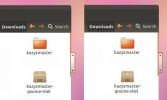Πώς να χρησιμοποιήσετε το ακουστικό για αναπαραγωγή μουσικής στο YouTube στην επιφάνεια εργασίας Linux
Το YouTube ανεβάζει καθημερινά μεγάλη μουσική και όλα αυτά είναι ελεύθερα να τα ακούσουν. Δυστυχώς, στο Linux, δεν υπάρχει επίσημη εφαρμογή YouTube Music όπως στα κινητά που καθιστά δυνατή τη χρήση της ως πρόγραμμα αναπαραγωγής μουσικής.
Δεδομένου ότι δεν υπάρχει επίσημη εφαρμογή YouTube Music για Linux, η κοινότητα έχει αναλάβει την αιτία και παρείχε μερικές εξαιρετικές εφαρμογές για να ακούσετε τραγούδια από το YouTube στην επιφάνεια εργασίας.
Στο παρελθόν, μιλήσαμε για το μαγνήσιο; Είναι μια εξαιρετική εφαρμογή που μπορεί να αναπαράγει λίστες αναπαραγωγής YouTube σε Linux. Σε αυτόν τον οδηγό, θα μιλήσουμε για το Headset, ένα άλλο εξαιρετικό εργαλείο Linux που φέρνει μουσική στο YouTube στην επιφάνεια εργασίας Linux. Δείτε πώς μπορείτε να το ρυθμίσετε στο σύστημά σας.
Εγκατάσταση ακουστικών σε Linux
Η εφαρμογή Headset πρέπει να είναι εγκατεστημένη στον υπολογιστή Linux για να μπορέσουμε να δείξουμε πώς να τη χρησιμοποιήσετε για να ακούτε μουσική στην επιφάνεια εργασίας. Ευτυχώς, η εφαρμογή υποστηρίζει μια μεγάλη ποικιλία λειτουργικών συστημάτων Linux, οπότε η ρύθμισή της δεν είναι δύσκολη.
Επισήμως, το Headset υποστηρίζει Ubuntu, Debian, Fedora και OpenSUSE. Ωστόσο, χάρη στο Arch Linux User Repository, μπορείτε επίσης να εγκαταστήσετε το Headset στο Arch Linux.
Για να ξεκινήσετε τη διαδικασία εγκατάστασης του Headset στον υπολογιστή σας Linux, ξεκινήστε ένα παράθυρο τερματικού. Μπορείτε να ξεκινήσετε ένα παράθυρο τερματικού πατώντας Ctrl + Alt + T ή Ctrl + Shift + T στο πληκτρολόγιο. Στη συνέχεια, μόλις ανοίξει το παράθυρο τερματικού, ακολουθήστε τις οδηγίες της γραμμής εντολών που περιγράφονται παρακάτω που αντιστοιχούν στο λειτουργικό σύστημα που χρησιμοποιείτε αυτήν τη στιγμή.
Ubuntu
Στο Ubuntu, η εφαρμογή Headset είναι εύκολη στην εγκατάσταση, καθώς ο προγραμματιστής έχει παράσχει ένα πακέτο DEB με δυνατότητα λήψης. Για να πάρετε τα χέρια σας σε αυτό το DEB, χρησιμοποιήστε το κλαίω παρακάτω εντολή.
κλαίω https://github.com/headsetapp/headset-electron/releases/download/v3.1.0/headset_3.1.0_amd64.deb
Μετά τη λήψη του πιο πρόσφατου πακέτου Headset DEB στον υπολογιστή σας Linux, χρησιμοποιήστε τα ακόλουθα Κατάλληλος εντολή στο παράθυρο του τερματικού για να λειτουργούν τα πάντα.
sudo apt install ./headset_3.1.0_amd64.deb
Ντέμπιαν
Στο Debian, είναι δυνατή η εγκατάσταση του Headset, καθώς ο προγραμματιστής παρέχει ένα πακέτο DEB στον ιστότοπό του. Αυτό το DEB απευθύνεται κατά πάσα πιθανότητα σε χρήστες του Ubuntu, αλλά το Debian είναι παρόμοιο, οπότε δεν υπάρχει πρόβλημα να λειτουργήσει.
Για να πάρετε τα χέρια σας στο DEB, μεταβείτε στο τερματικό και χρησιμοποιήστε το κλαίω εργαλείο για να αποκτήσετε το πιο πρόσφατο πακέτο DEB Headset για τον υπολογιστή σας Linux.
κλαίω https://github.com/headsetapp/headset-electron/releases/download/v3.1.0/headset_3.1.0_amd64.deb
Μόλις ολοκληρωθεί η λήψη του πακέτου DEB στον υπολογιστή σας Linux, χρησιμοποιήστε το dpkg εντολή για να το φορτώσετε.
sudo dpkg -i headset_3.1.0_amd64.deb
Τέλος, διορθώστε τυχόν εξαρτήσεις που λείπουν που ενδέχεται να έχουν προκύψει κατά την εγκατάσταση εκτελώντας το apt-get install -f παρακάτω εντολή.
Σημείωση: για περισσότερες πληροφορίες σχετικά με τα σφάλματα εξάρτησης στο Debian, ακολουθήστε αυτόν τον οδηγό εδώ.
sudo apt-get install -f
Arch Linux
Το ακουστικό μπορεί να εγκατασταθεί στο Arch Linux χάρη στο AUR. Για να ξεκινήσετε την εγκατάσταση, χρησιμοποιήστε το Πακμάν εντολή και εγκατάσταση των πακέτων "Git" και "Base-devel" στο τερματικό.
sudo pacman -S git base-devel
Μετά την εγκατάσταση των "Git" και "Base-devel", χρησιμοποιήστε το git κλώνος εργαλείο για τη λήψη του βοηθού Trizen AUR. Το Trizen θα διευκολύνει την εγκατάσταση του Ακουστικού, καθώς κάνει τα πάντα αυτόματα.
git κλώνος https://aur.archlinux.org/trizen.git
Στη συνέχεια, εγκαταστήστε το Trizen με makepkg.
sudo makepkg -sri
Τέλος, εγκαταστήστε το ακουστικό με το Trizen.
trizen -S ακουστικό-κάδος
Μαλακό καπέλλο
Για να λειτουργήσει το Headset στο Fedora Linux, πρέπει να κατεβάσετε και να εγκαταστήσετε ένα αρχείο πακέτου RPM. Ευτυχώς, όπως το Dnf ο διαχειριστής πακέτων υποστηρίζει την εγκατάσταση απευθείας από διαδικτυακές πηγές, είναι δυνατή η εκτέλεση του ακουστικού με μία μόνο εντολή.
εγκατάσταση sudo dnf https://github.com/headsetapp/headset-electron/releases/download/v3.1.0/headset-3.1.0-1.x86_64.rpm
OpenSUSE
Εάν χρησιμοποιείτε το OpenSUSE Linux, θα χρειαστεί να κατεβάσετε ένα αρχείο πακέτου RPM για να χρησιμοποιήσετε την εφαρμογή Headset. Για να λάβετε το RPM, χρησιμοποιήστε τα ακόλουθα κλαίω εντολή σε ένα παράθυρο τερματικού.
κλαίω https://github.com/headsetapp/headset-electron/releases/download/v3.1.0/headset-3.1.0-1.x86_64.rpm
Με τη λήψη του RPM, εγκαταστήστε το στο σύστημα με:
sudo zypper install headset-3.1.0-1.x86_64.rpm
Αναπαραγωγή μουσικής YouTube στην επιφάνεια εργασίας Linux
Για αναπαραγωγή μουσικής στην επιφάνεια εργασίας Linux με το Ακουστικό, ξεκινήστε εκκινώντας την εφαρμογή από το μενού του προγράμματος. Εναλλακτικά, ξεκινήστε την εφαρμογή Ακουστικά πατώντας Alt + F2και στη συνέχεια γράφοντας στην παρακάτω εντολή.
ακουστικά% U
Μόλις ανοίξει η εφαρμογή Ακουστικά, ακολουθήστε τις παρακάτω οδηγίες βήμα προς βήμα για να μάθετε πώς μπορείτε να παίξετε την αγαπημένη σας μουσική YouTube στην επιφάνεια εργασίας Linux.
Βήμα 1: Βρείτε το εικονίδιο προφίλ στην επάνω δεξιά γωνία και κάντε κλικ με το ποντίκι για να αποκαλύψετε τη σελίδα σύνδεσης. Από εκεί, δημιουργήστε έναν νέο λογαριασμό για το Headset. Φροντίστε να κάνετε κλικ στην μπλε γραμμή στο κάτω μέρος για να επαληθεύσετε τη διεύθυνση email σας.

Βήμα 2: Κάντε κλικ στο πλαίσιο αναζήτησης στην κορυφή με το ποντίκι. Στη συνέχεια, πληκτρολογήστε το όνομα του αγαπημένου σας τραγουδιού, μπάντας ή άλμπουμ.

Βήμα 3: Κοιτάξτε τα αποτελέσματα αναζήτησης και κάντε κλικ στο τραγούδι που θέλετε να ακούσετε. Θα πρέπει να αρχίσει αμέσως να παίζει.

Βήμα 4: Αν σας αρέσει το τραγούδι, κάντε κλικ στο εικονίδιο καρδιάς. Εναλλακτικά, κάντε κλικ στο εικονίδιο της λίστας αναπαραγωγής κάτω από αυτό για να προσθέσετε το τραγούδι στις συλλογές σας.
Έρευνα
Πρόσφατες δημοσιεύσεις
Λήψη του Ubuntu 12.04 Scrollbar Στο Ubuntu 11.10 Oneiric Ocelot
Η ανάπτυξη του Ubuntu 12.04 Precise Pangolin είναι γρήγορη, και ίσω...
Πώς να αποθηκεύσετε βίντεο YouTube σε Linux με το YouTube-DL
Το διαδικτυακό βίντεο είναι μεγάλο πράγμα το 2017. Όπου κι αν κοιτά...
Πώς να χρησιμοποιήσετε τη δυνατότητα κοινής χρήσης οθόνης στο Ubuntu
Ρύθμιση α Ο διακομιστής VNC στο Linux μπορεί να είναι κουραστικός κ...